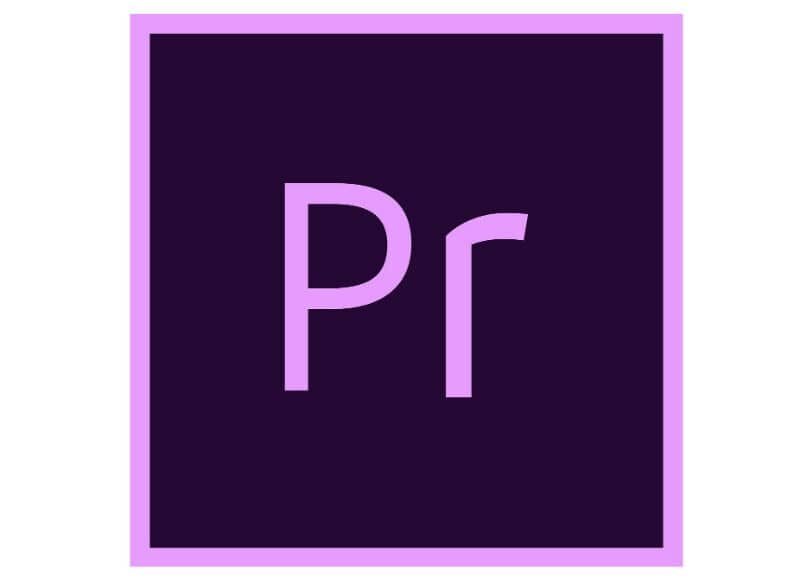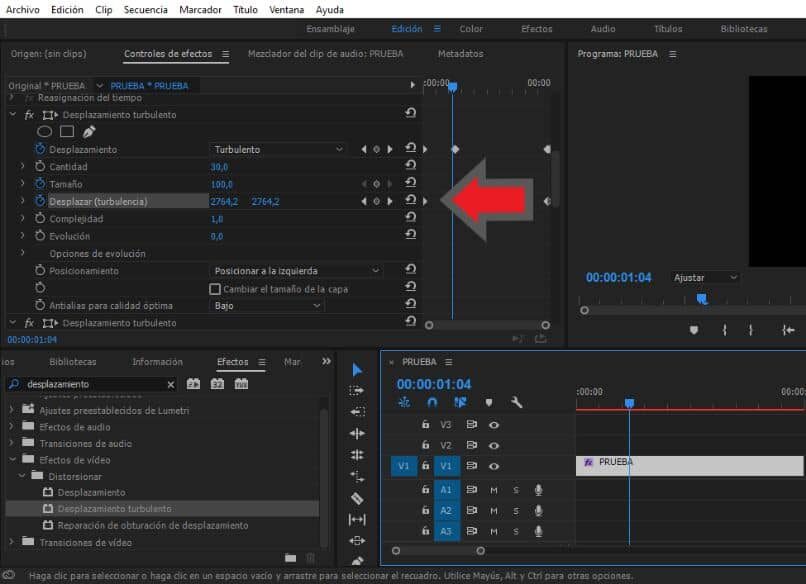Durch das folgende Tutorial bringen wir Ihnen Schritt für Schritt bei So erstellen oder erstellen Sie den Wiggle-Texteffekt in Adobe Premiere, ein sehr auffälliger Effekt für Ihr Video, genauso wie beim Effekt „Text rauchen“’ ist für viele.
So erhalten Sie Adobe Premiere für Ihren Computer
Um dieses leistungsstarke Videobearbeitungstool zu erhalten, Sie müssen nur auf die offizielle Seite gehen www.adobe.com und schauen Sie im Produktbereich nach, Suchen Sie nach Adobe Premiere und klicken Sie auf die blaue Schaltfläche mit der Aufschrift “Descargar”, Dadurch wird das offizielle und neueste Installationsprogramm heruntergeladen, das mit Ihrem Betriebssystem kompatibel ist. Sobald Sie das Installationsprogramm haben, doppelklicken Sie darauf, um den Installationsvorgang zu starten, Sie müssen ein Adobe-Konto erstellen, um es zu installieren, wenn Sie bereits ein Konto erstellt haben, dann müssen Sie sich einloggen und der Installationsvorgang beginnt.
Möglicherweise haben Sie Zugriff auf eine kostenlose Testversion von 7 Tage, danach, muss eine kostenpflichtige Lizenz bekommen damit Sie diese Software weiterhin ohne Einschränkungen genießen können.
Wie Textanimationen funktionieren und wozu sie dienen
Adobe Premiere ist ein Video-Editor mit mehreren Ebenen, Mit anderen Worten, Jedes der Elemente, die wir zu unserem Video hinzufügen möchten, hat Eigenschaften, die wir ändern können, ohne das Verhalten der übrigen Elemente im Video zu beeinträchtigen.. Text ist eines der Elemente, auf die wir eine Vielzahl von Eigenschaften anwenden können viel markantere und herausragendere Kompositionen zu schaffen. Hier kommt die Funktion der Animation eines Textes ins Spiel, seit beim Erstellen einer Textebene, Premiere ermöglicht es uns, ein Bewegungsmuster für sie zu erstellen, während Sie einen Effekt von anwenden “Eintrag” Ja “Abfahrt”, Wir können auch ihre Standardanimationen verwenden, um einen Effekt von zu erzeugen “Überleitung” zwischen einem Text und einem anderen.
Was ist der Wackeltexteffekt??
existiert viele Effekte in Adobe Premiere, jeder von ihnen erfüllt eine Funktion innerhalb des Programms, auch wenn die meisten von uns sie vielleicht nie benutzen. Wie auch immer, Der Wiggle-Effekt ist sehr attraktiv und wird oft verwendet, um dem Text im Inneren einen etwas cartoonartigen Look zu verleihen Adobe Premiere.
Es ist ein grundlegender Effekt, Was bringt den Text in Bewegung als wäre es Gelee. Wie bereits erwähnt, Es ist ein besonders nützlicher Effekt für Cartoons oder um Dynamik in unseren Projekten zu bieten.
Es gibt viele Alternativen, um diesen Effekt zu erzielen, aber heute zeigen wir euch eines der einfachsten. Lesen Sie sorgfältig den nächsten Leitfaden, in dem wir Ihnen beibringen, wie es geht Wende den Wackeleffekt an in Adobe Premiere.
Erfahren Sie, wie Sie den Wackeleffekt in Adobe Premiere verwenden
Mit etwas Fantasie lassen sich sehr komplexe Effekte erstellen, wie zum Beispiel das Erstellen einer TEXT-Animation in Premiere Pro oder der Wackeleffekt. Sogar so, Sie werden sehen, dass die folgende Methode zum Ausführen des Wiggle-Effekts nicht schwer anzuwenden ist.
- Zuerst, gehe zum Abschnitt “Neuer Beitrag”. Nachdem Sie auf diese Option geklickt haben, Ich suchte “Qualifikation”, Abschnitt zur Erstellung benutzerdefinierter Titel. In anderen Versionen des Programms befindet es sich in der oberen Leiste.
- Das Fenster zum Erstellen eines Titels wird angezeigt., Geben Sie einen Namen ein, wenn Sie diese Art von Text in Zukunft verwenden möchten, und klicken Sie auf. “Akzeptieren”.
- Der Textcursor wird angezeigt (schreiben). Schreiben Sie diese Nachricht / Titel, den Sie in das Video einfügen möchten.
- Am empfehlenswertesten ist wähle eine passende Schriftart aus für das, was du zeigen willst. Gleichzeitig, Sie müssen die Größe und Position des Titels konfigurieren, mit dem Sie arbeiten.
- In diesem Kapitel konfigurieren Sie auch andere stilistische Aspekte wie z Farbe oder Schattierungen. Es wird dringend empfohlen, den Text weiter anzupassen, aber immer nach der Art des Inhalts.
- Sobald Sie mit dem Titel fertig sind, es ist Zeit zu füge es zur Zeitleiste hinzu. Platziere es wo du willst in deinem Video.
- Gehe zum Abschnitt “Effekte bearbeiten”, Es werden mehrere Abschnitte angezeigt. Dieses Mal müssen Sie den Abschnitt finden “Videoeffekte” und dann “Verzerren”.
- Unter den vielen existierenden Effekten, muss suchen “Turbulente Verdrängung„Was werden wir verwenden, um den Wiggle-Effekt in den Texten zu erzeugen?. Sobald ich es gefunden habe, Ziehen Sie den Effekt einfach auf Bereich, in dem Sie es anwenden möchten. Auf jeden Fall, um die Wirkung auf die am besten geeignete Weise zu erzielen, bestimmte Änderungen müssen an der "Effektsteuerung”.
Ripple-Effekte in Adobe Premiere ändern
Es gibt viele Alternativen für den Effekt ändern etwas Außergewöhnliches erreichen. Wie auch immer, das Beste ist, dass Sie sich auf das stützen, was wir unten kommentieren werden.
- Es gibt nicht viele Änderungen, die wir vornehmen müssen, Als erstes, im Kapitel "Menge“, Es ist besser zu fahren Werte in der Nähe von 30.
- Im Bereich “Verdrängen (Turbulenz)”, Ort, an dem die Intensität des Effekts speziell konfiguriert wird, Wir müssen einige Änderungen vornehmen. Diesmal, es ist besser, beide Werte in sehr hohen Zahlen zu bestimmen, tatsächlich, über 2000 zu Beginn.
- Gleichzeitig, Es ist wichtig, dass Sie die Zeit des Effekts so einstellen, dass er alles abdeckt, was Sie suchen.Schlüsselbild"Am Anfang und am Ende, so, Sie müssen beide Werte einstellen mit ähnlichen Nummern, aber mit Variation zwischen Anfang und Ende.
- Da platzieren wir 2000 zunaechst, benutzen 3000 Am Ende der Sequenz wäre es in Ordnung.
- Bis zuletzt, Sie können Motion Graphics-Vorlagen installieren, um die Ästhetik des Projekts weiter zu verbessern.
Was sind die wichtigsten Texteffekte, die Sie erstellen können??
Adobe Premiere bietet uns eine ganze Reihe von Effekten, die wir auf unsere Texte anwenden können, um sie zum Leben zu erwecken, unter ihnen wir können sie wie folgt klassifizieren:
Feste Effekte
Effekte regelmäßig behoben Sie werden standardmäßig angewendet, sobald wir eine neue Textebene hinzufügenAuf diese Weise können wir einen bestimmten Text mit einer Schriftart platzieren, die wir auswählen können, eine Schriftfarbe und -größe nach unserem Geschmack in einem bestimmten Clip unseres Videos, den wir im Hintergrund verwenden.
Opazität
Die Deckkrafteffekte können über das Steuerelement geändert werden, das wir in den Eigenschaften unserer Textebene finden, ermöglicht es uns, die Deckkraft des betreffenden Textes zu erhöhen oder zu verringern. um einen transparenten oder auflösenden Effekt zu erzielen, je nachdem, welches Finish wir erzielen möchten In diesem Klick haben wir den Text platziert.
Clips oder Bewegung
Das sind die am häufigsten verwendeten, da wir unter seinen Eigenschaften den Text machen können, an dem wir arbeiten mach verschiedene bewegungen, wie man dreht, hineinzoomen, Abwehren, mische sie mit anderen Clips, wir wenden Übergangseffekte an, wir ändern ihre farben, Wir können sogar eine bestimmte Bewegung verfolgen, damit unser Text diesem Weg folgen kann.
Entdecken Sie weitere Texteditoren für Ihren MacOS- und Windows-PC
Andererseits, wenn das ganze Prozedere zu kompliziert erscheint, Sie können sich an einige der besten Adobe Premiere-Alternativen wenden, um Videos zu bearbeiten, die möglicherweise besser zu Ihnen passen.
Davincis Auflösung
Dies ist eine leistungsstarke nichtlineare Videobearbeitungssoftware, die aufgrund ihrer sehr professionellen Funktionen in Kombination mit einer relativ leicht verständlichen Benutzeroberfläche immer beliebter wird.. Heute ist es in seiner Version 17 und ist für Windows aktiviert, MAC und Linux. Seine Funktionsweise ist der von Adobe Premiere sehr ähnlich, da wir mit unabhängigen Videoclips arbeiten können, damit wir Farbkorrekturen vornehmen können, Textcover anbringen, Animationen, Schnitte machen, Audiospuren hinzufügen, Wenden Sie Filter und eine große Anzahl von Effekten und Übergängen an . Es ist wirklich ein sehr komplettes Werkzeug mit vielen Funktionen, die es uns ermöglichen, ein professionelles Finish zu erzielen..
Es ermöglicht uns, unsere Videokomposition in eine Vielzahl von Formaten zu exportieren. und Größen, damit wir die Ausgabe unseres Videos an unsere Bedürfnisse anpassen können. Die kostenlose Version erhalten Sie auf der offiziellen Website www.blackmagicdesign.com/es/products/davinciresolve, Wenn Sie jedoch Zugriff auf die Studio-Version haben möchten, können Sie sie für eine einmalige Zahlung von erwerben 255 €.
HitFilm Express
Eine weitere beliebte Alternative zu Adobe Premiere ist HitFilm Express, Dies ist eine sehr praktische und umfassende Videobearbeitungssoftware, Ihnen stehen alle grundlegenden Werkzeuge zur Verfügung, die für die Erstellung von Videokompositionen erforderlich sind mit Ausschneiden und Einfügen von Clips, Übergangseffekte anwenden, Bilder drehen, Textcover anbringen, Videosequenzen machen, Audiospuren hinzufügen, Farbkorrekturen, Es unterstützt auch HD-Auflösung, sodass Sie Videos in sehr guter Qualität erhalten können und ist mit vielen heutigen Videoformaten kompatibel compatible.
Diese Software ist absolut kostenlos, Sie können es von seinem offiziellen Webportal www.fxhome.com herunterladen und es ist verfügbar für Windows und Mac.
Shotcut
Shotcut ist eine weitere sehr vielseitige Videobearbeitungssoftware, mit der wir mit einer Vielzahl von Videoformaten arbeiten können, in denen wir können alle Videoelemente zusammenführen, Bild, Audio und Text, die wir brauchen, um unsere Kompositionen zu machen. Es bietet uns auch Farbkorrekturtools, Audioeinstellung, Weißabgleich und verfügt über eine Bibliothek mit Schärfe- und Sättigungseffekten, die wir auf unsere Clips anwenden können, um ihnen mehr Leben und ein viel markanteres Finish zu verleihen.
Es hat eine leicht verständliche Benutzeroberfläche und es ist eine Software, die nicht zu viele Ressourcen von unserem Computer verbraucht, daher, wenn Sie einen Computer mit etwas begrenzten Ressourcen haben, Shotcut ist eine sehr gute Option für Sie. Es ist ein völlig kostenloses Programm, das Sie über die Website www.shotcut.org . beziehen können, mit der neuesten Version verfügbar auf 21.06.29.
Verwandter Beitrag:
- So flashen Sie Videos mit Adobe Premiere – leicht
- So erstellen Sie schnell und einfach ein Inhaltsverzeichnis in Microsoft Word auf einem PC oder MAC
- So laden Sie Windows herunter 10 kostenlos: alles was du dazu wissen musst
- Was sind die besten Fortnite-ähnlichen Spiele, die man online spielen kann??
- ⭐ Nach oben 10 IPTV-Player für Windows [2020]
- Verzeichnis ist nicht leer Fehler 0x80070091